
piccure plus(ps照片去模糊软件)
v3.1 官方版- 介绍说明
- 下载地址
- 精品推荐
- 相关软件
- 网友评论
piccure
plus提供照片降噪功能,可以通过这款软件提升图像画质,让照片更加清晰,软件界面提供运动模式处理,提供透镜模式处理,运动拍摄的图像出现抖动可以直接在软件上调整,支持速度和质量调整,支持光学像差调整,支持透视图调整,支持降噪参数设置,鼠标移动不同的参数就可以立即修改图像,可以在软件预览实际处理效果,最后保存图像,piccure
plus可以作为photoshop软件的滤镜插件使用,提供汉化滤镜,让用户在ps软件上降噪和消除图片模糊。

软件功能
piccure+是piccure的后续产品,piccure是一种特殊的软件解决方案,用于逆转图像中相机抖动的影响。
piccure+是一种软件解决方案,采用高度复杂的智能算法来纠正图像退化的多种可能原因:
1、透镜中的光学缺陷(例如透镜柔软度、色差)通过lens+。
2、通过Motion+进行相机抖动(相机在曝光过程中移动)。
它真的是新的吗?
尽管市场上已经有许多针对这些问题的软件解决方案,但piccure+是独一无二的。
它不需要依赖于一组预定义的镜头/相机配置文件,因为您的镜头的光学像差是单独计算的。
它有一个易于使用的界面,可以自动检测相机移动中的图像问题,而无需繁琐的试错过程。
piccure+是唯一一款可以帮助您纠正扫描材料甚至自制镜片光学缺陷的软件解决方案
自适应反卷积:piccure背后的技术+
piccure+是目前市场上唯一允许校正在图像平面上变化的复杂光学像差的软件解决方案。这意味着piccure+可以检测到图像中心的光学像差比边缘的像差更小且形状不同。
光学像差可能非常复杂,通常不遵循典型的高斯分布(正如大多数反褶积解决方案所假设的那样)。
piccure+采用两步走的方法。首先,基于复杂的数学计算,专门为手头的图像确定光学像差。其次,这些像差在一个称为反褶积的过程中被逆转。
piccure+因此在两个重要方面与现有的软件解决方案不同——确定光学像差和逆转像差所涉及的复杂性。基于周围区域中数百个像素的信息来重建图像平面中的每个像素。
piccure+并不取代现有的解决方案,而是对现有解决方案的补充。镜头校正模块无法逆转导致图像看起来模糊的光学像差。基于镜头轮廓的解决方案可以校正色差(导致角落的颜色变暗)、渐晕(角落比中心暗)和几何失真。“清晰度”可以通过经典的“非锐化掩模”(破坏图像信息的伪锐化)或假设高斯点扩散函数的去卷积方法进行调整。
一旦“真实”光学像差开始与高斯模糊核不同,现有的解决方案就无法准确校正它们。piccure+结合了超越高斯模糊内核的数学模型。
最后,但同样重要的是,piccure+可以帮助逆转相机抖动。
新版特色
我们没有闲着。随着piccure+3.0版本的免费更新,您将获得一些出色的改进。最大的改进是由于新的翠鸟自适应异构计算引擎(AHCE)而显著提高了速度。计算引擎利用了Nvidia®显卡和CPU(目前仅限Windows)的功能。
版本3最重要的更改包括以下内容:
完全重新设计和改进了AHCE渲染引擎,最大限度地提高了速度(仅限Windows,质量+设置)——处理速度提高了6倍。
即使没有AHCE,速度也显著提高:RAW处理速度提高了50-75%;不同设置的计算时间减少20-50%(仅限CPU,所有平台)。
两个附加设置用于更精细地调整光学像差(五个而不是三个)。
质量+中“清晰度”(现在称为渲染)的精细调整。版本3中的“清晰度”设置10等于版本2.5或更早版本中的“锐度”设置0。因此,版本3提供了10种新的“更低、更平滑”的清晰度设置。
支持新的摄像头。56台摄像机被添加到列表中,使总数达到689台(RAW)。
改进并重新设计了用户界面。
此外,还消除了几个错误:
完全支持Retina(Mac OS X)。
Adobe Photoshop®中的颜色空间错误,其中某些颜色空间未正确显示。
如果用户没有管理员权限(“无法创建…文件夹”),则打开独立程序会在Mac OS X中引发问题。
piccure+有时会在Adobe lightroom®中消失(焦点丢失)。
现在,您可以在Adobe®Lightroom®中编辑其他图像,同时在piccure+中处理图像。
使用方法
1、将piccure plus安装到电脑,点击install
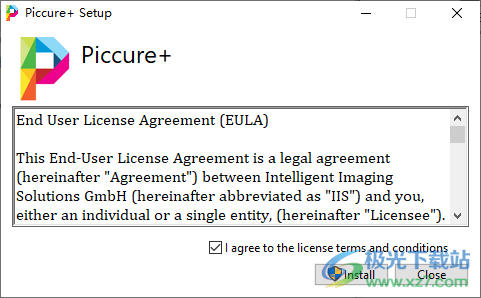
2、提示软件的安装进度,等待安装完毕
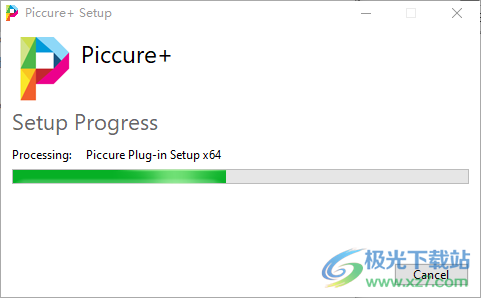
3、将两个破解文件复制到软件的安装地址替换,从而激活软件
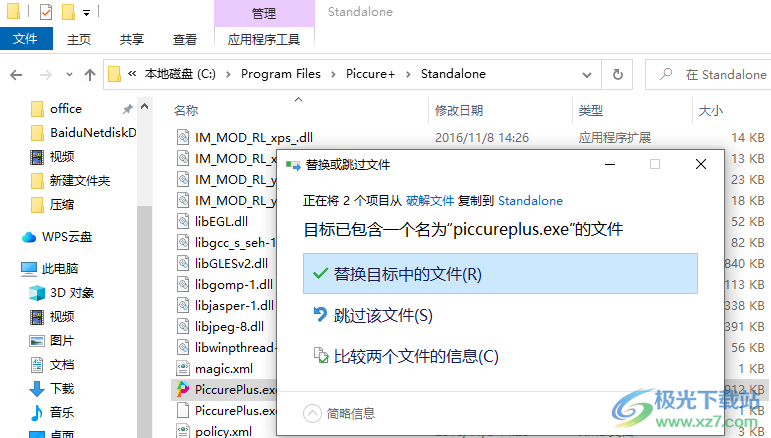
4、将PiccurePlus.8bf滤镜复制到PS软件的Plug-Ins文件夹保存
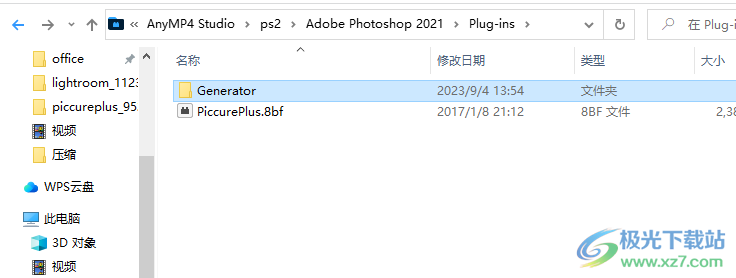
5、启动PS软件就可以显示piccure+
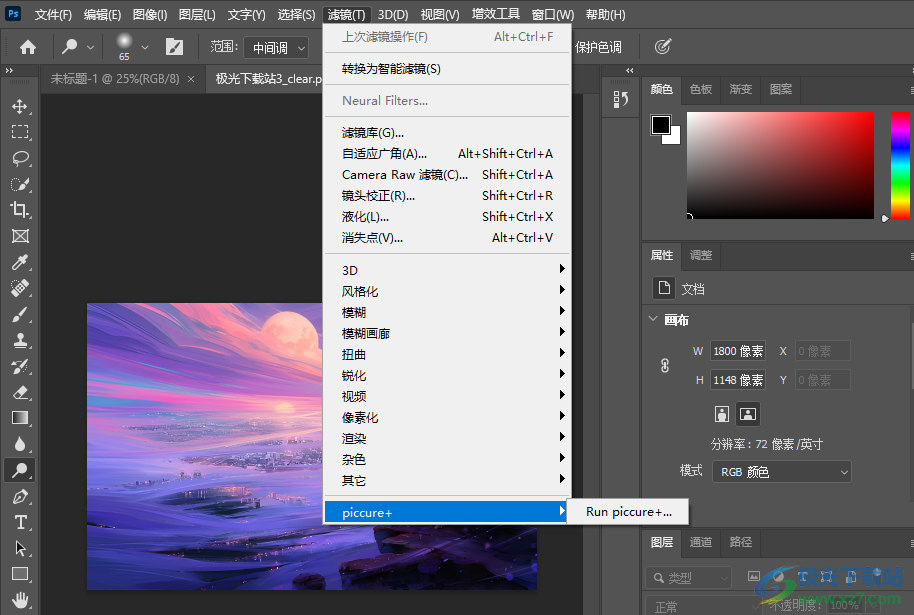
6、软件界面如图所示,可以直接在右侧调整参数,支持速度和质量设置
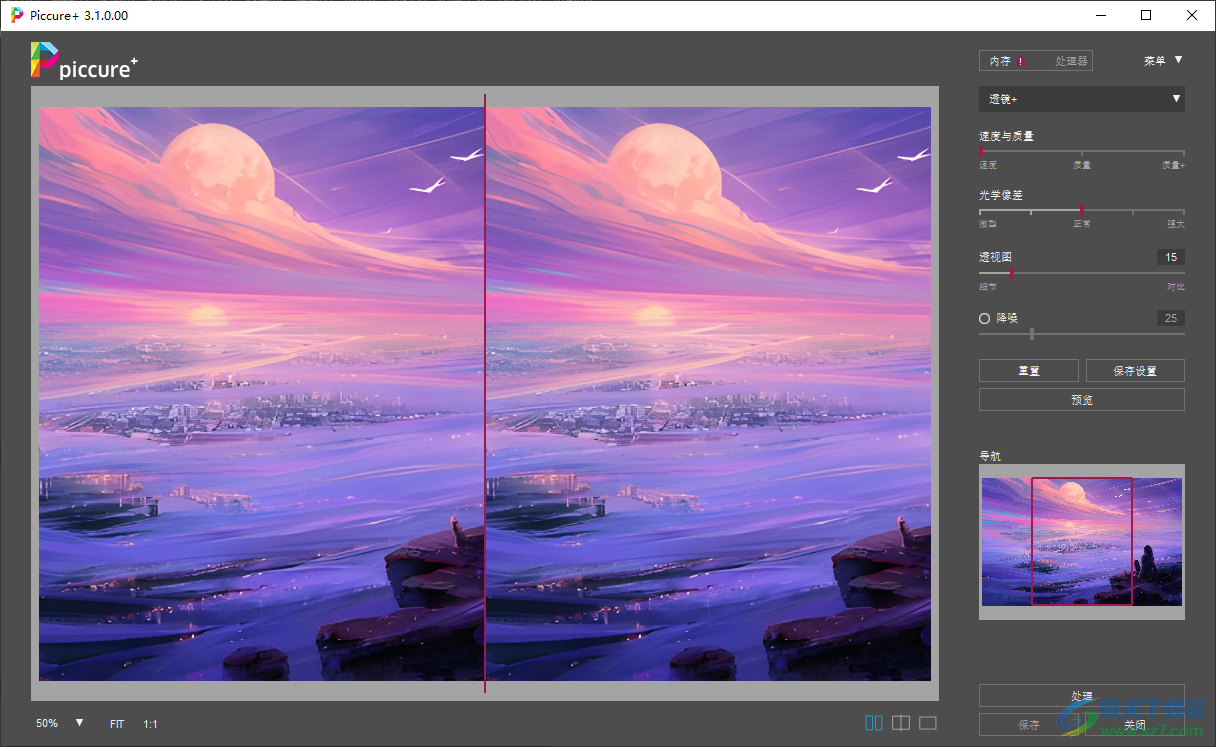
7、支持光学像差,调整新的参数就可以点击预览查看实际效果
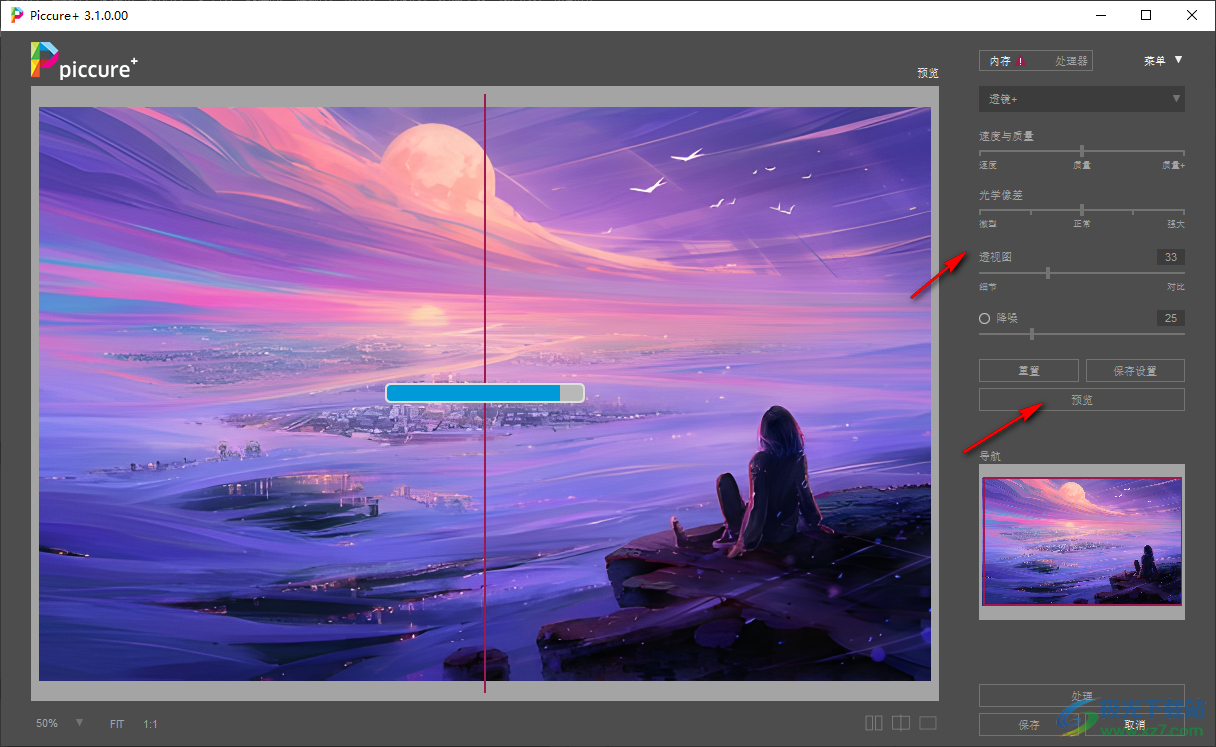
8、最后点击处理按钮,等待处理完毕就可以保存图像
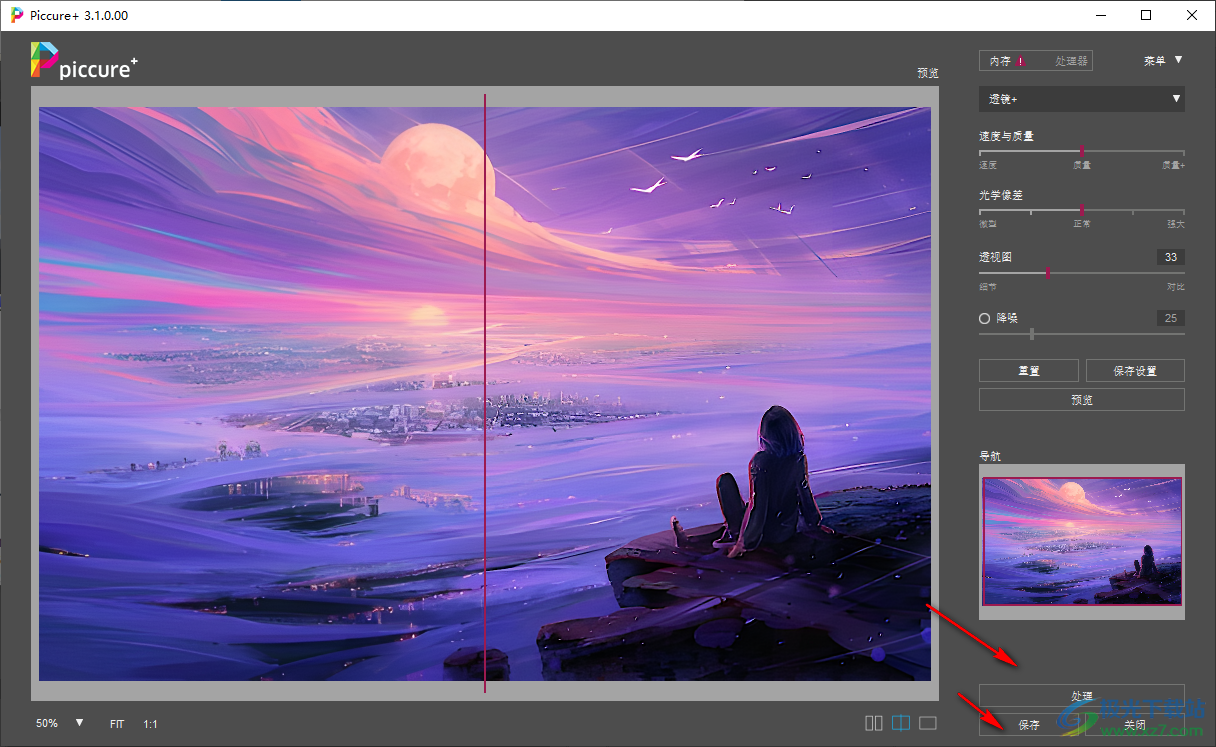
使用说明
piccure+最大的更新是引入了翠鸟自适应异构计算引擎。它利用了图形卡和CPU的计算能力。这可能意味着速度的显著提高。
如果AHCE可用,Quality+将显示为蓝色。
AHCE目前仅在Windows中提供,并且仅适用于具有3.0或更高计算能力的Nvidia®显卡。您可以在英伟达®主页上查看图形卡的计算能力:https://developer.nvidia.com/cuda-gpus.
为了让AHCE利用GPU,至少需要2 GB的GPU RAM。至少1.5 GB的GPU RAM需要是免费的和可用的。否则,将显示有关GPU RAM不足的错误消息。
速度的提高将在很大程度上取决于可用GPU RAM的数量。图形卡的RAM越大,速度提高得越高。为了获得最大性能,我们建议使用4GB以上的GPU RAM。共享GPU RAM将不具有与板载GPU RAM相同的性能。
如果遇到问题,可以通过菜单禁用GPU。有两种设置可用:仅支持CPU和GPU。故障排除
Mac目前不支持GPU(即使您有Nvidia®GPU)。
如果您有Nvidia®GPU,但未检测到,请检查GPU是否具有3.0或更高版本的计算能力,并且您已安装了Nvidia.com上的最新显卡驱动程序。如果遇到崩溃,也应执行相同的过程。如果您有额外的板载图形卡(如Intel),请同时更新其驱动程序。
如果检测到GPU,但GPU RAM不足,请关闭所有使用该GPU的应用程序(例如,禁用GPU对Photoshop的支持并重新启动Photoshop)。
下载地址
- Pc版
piccure plus(ps照片去模糊软件) v3.1 官方版
本类排名
本类推荐
装机必备
换一批- 聊天
- qq电脑版
- 微信电脑版
- yy语音
- skype
- 视频
- 腾讯视频
- 爱奇艺
- 优酷视频
- 芒果tv
- 剪辑
- 爱剪辑
- 剪映
- 会声会影
- adobe premiere
- 音乐
- qq音乐
- 网易云音乐
- 酷狗音乐
- 酷我音乐
- 浏览器
- 360浏览器
- 谷歌浏览器
- 火狐浏览器
- ie浏览器
- 办公
- 钉钉
- 企业微信
- wps
- office
- 输入法
- 搜狗输入法
- qq输入法
- 五笔输入法
- 讯飞输入法
- 压缩
- 360压缩
- winrar
- winzip
- 7z解压软件
- 翻译
- 谷歌翻译
- 百度翻译
- 金山翻译
- 英译汉软件
- 杀毒
- 360杀毒
- 360安全卫士
- 火绒软件
- 腾讯电脑管家
- p图
- 美图秀秀
- photoshop
- 光影魔术手
- lightroom
- 编程
- python
- c语言软件
- java开发工具
- vc6.0
- 网盘
- 百度网盘
- 阿里云盘
- 115网盘
- 天翼云盘
- 下载
- 迅雷
- qq旋风
- 电驴
- utorrent
- 证券
- 华泰证券
- 广发证券
- 方正证券
- 西南证券
- 邮箱
- qq邮箱
- outlook
- 阿里邮箱
- icloud
- 驱动
- 驱动精灵
- 驱动人生
- 网卡驱动
- 打印机驱动
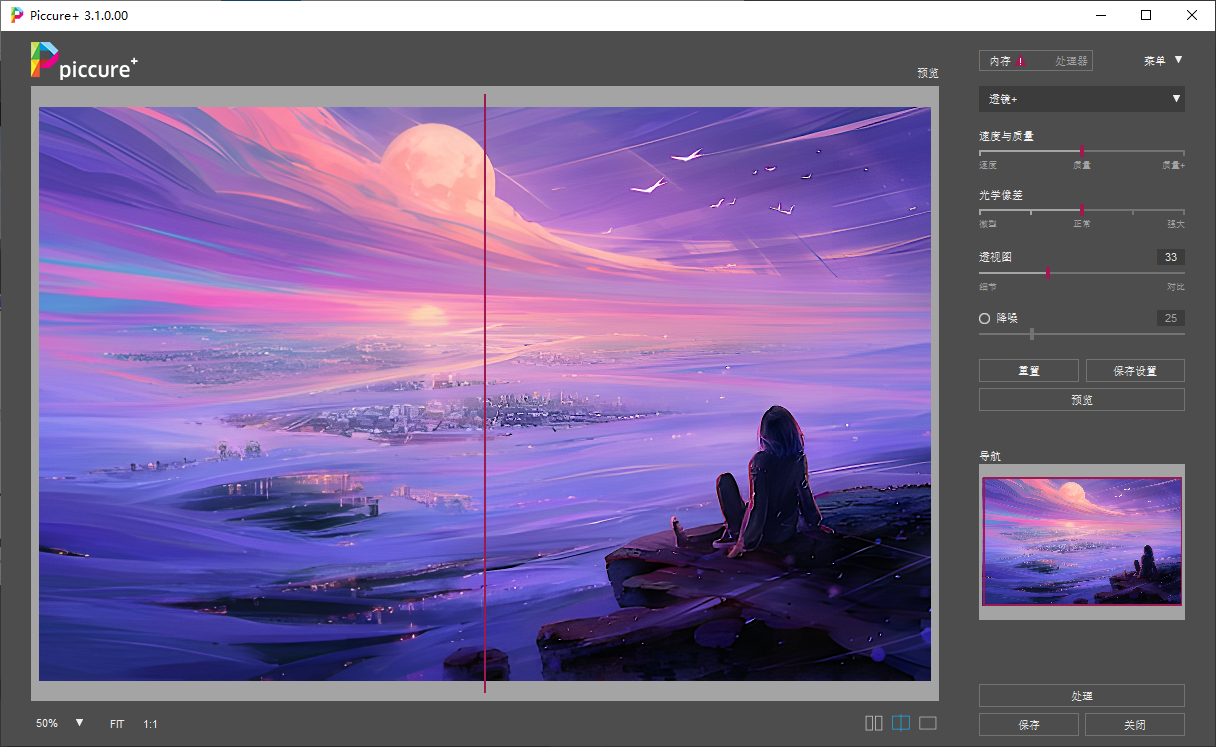















































网友评论